Tambahkan Buzzer sebagai input. Sehingga input yang tersedia adalah LED dan Buzzer
2. Hardware
[Kembali]

buzzer
3. Rangkaian Simulasi [Kembali]
.png)
4. Flowchart [Kembali]
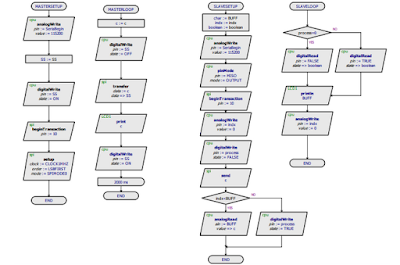
5. Listing Program [Kembali]
Master
#define button 2 //Deklarasi pin 2 untuk button
void setup() //Semua kode dalam fungsi ini dieksekusi sekali
{
pinMode(button, INPUT_PULLUP);
Serial.begin(9600); //Set baud rate 9600
}
void loop() //Semua kode dalam fungsi ini dieksekusi berulang
{
int nilai = digitalRead(button);
//Button ditekan
if (nilai == 0)
{
Serial.print("1");
}
else
{
Serial.print("2");
}
delay(200);
}
Slave
#define led 7 //Deklarasi pin 7 untuk LED
void setup() //Semua kode dalam fungsi ini dieksekusi sekali
{
pinMode(led, OUTPUT); //Deklarasi LED sebagai output
Serial.begin(9600); //Set baud rate 9600
}
void loop() //Semua program dalam fungsi ini dieksekusi berulang
{
if (Serial.available() > 0)
{
int data = Serial.read();
if (data == '1') //Jika data yang dikirimkan berlogika
{
digitalWrite(led, HIGH); //LED menyala
}
else
{
digitalWrite(led, LOW); //LED mati
}
}
}
6. Video [Kembali]
7. Prinsip Kerja [Kembali]
Pada percobaan ini menggunakan 2 arduino yaitu master dan slave. Pada arduino master, pin digital 2 dihubungkan ke button dan button ke ground, pin digital 0 dan 1 dihubungkan ke pin digital 1 dan 0 pada slave. Pada arduino slave, pin digital 7 dihubungkan ke resistor, led, buzzer. Lalu led dan buzzer dihubungkan ke ground. setelah melakukan wiring, selanjutnya masukkan program. setelah program di upload ke arduino, maka terlihat ketika kita menekan button LED dan buzzer akan hidup.








Tidak ada komentar:
Posting Komentar